您是否计划将使用 iMovie 制作的视频存储到蓝光光盘,但却不知如何操作?除了使用常见的 USB 硬盘外,自制蓝光光盘也是保护视频安全的绝佳方法。而且,如果您家里有 DVD/蓝光播放器,也可以使用它来观看这些视频。本文将介绍一些将视频刻录到空白光盘所需的程序。此外,本文还提供了如何使用这些程序刻录视频的指南。 iMovie 视频转蓝光 这样你就不会犯任何错误了。你感兴趣吗?如果感兴趣,那就开始阅读吧。
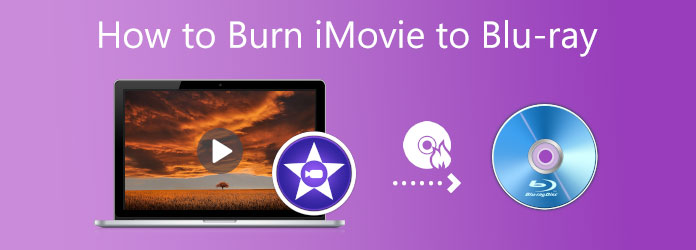
第1部分。 您可以将 iMovie 视频刻录到蓝光光盘吗?
你能把从 iMovie 导出的视频正确刻录到蓝光光盘吗?答案是肯定的。iMovie 是一款适用于 iPhone、iPad 和 Mac 电脑等 Apple 设备的视频制作和编辑程序。但是,你不能直接使用 iMovie 将视频刻录到光盘,因为它没有这项功能。以下是刻录前你需要做的一些事情。
从 iMovie 导出高质量内容
要准备用于蓝光创作的视频,请按照以下简单的导出步骤操作:
步骤1。在 Mac 上启动 iMovie 并打开您想要导出的项目。
第2步。点击 分享 按钮,通常位于 iMovie 窗口的右上角。然后,选择 导出文件 来自共享选项。
步骤3.在导出设置对话框中,您可以自定义标题、描述、标签、格式、分辨率和质量。之后,点击 下一个 按钮,然后在 Mac 上选择要保存导出文件的位置。
笔记: 建议选择 MP4 或 MOV 作为格式,它们与大多数蓝光创作工具兼容。
步骤4。点击 节省 按钮开始导出过程。
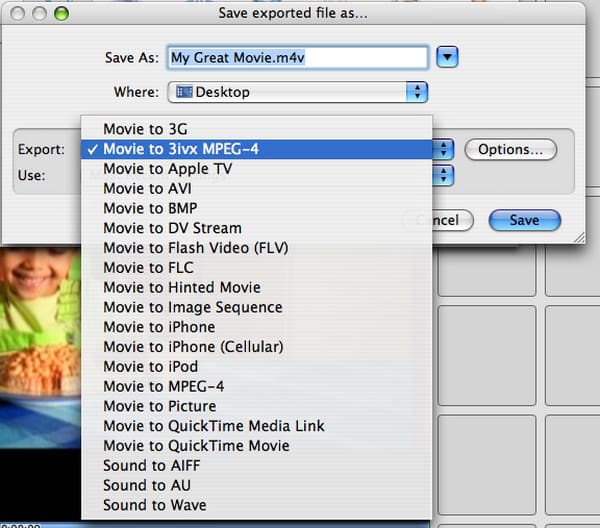
将 iMovie 刻录到蓝光的准备工作
要将 iMovie 视频刻录到蓝光光盘,您需要一些必备的工具和组件:
- Mac 外置蓝光驱动器: 由于现代 Mac 设备不包含内置光驱,因此您需要外置蓝光驱动器。
- 蓝光刻录软件: 有三个常用选项:Leawo DVD Creator、Wondershare Uniconverter 和 Blu-ray Creator。这些工具都允许您将 iMovie 视频刻录到蓝光光盘,并带有可选的菜单和章节。
- 空白蓝光光盘: 确保使用兼容的空白光盘,例如 BD-R(一次写入)或 BD-RE(可重写)。您可以根据视频大小选择 25GB(单层)或 50GB(双层)的光盘。
第2部分。 将 iMovie 刻录到蓝光的 3 种方法
由于 iMovie 本身不具备光盘刻录功能,因此希望将编辑后的视频保存到实体蓝光光盘的用户需要使用第三方工具来完成此过程。以下三种方法各有特色,涵盖不同的平台、功能需求和预算选项,可帮助您根据需求选择最合适的解决方案。
以下是三种 iMovie 蓝光刻录工具的比较表:
| 功能/软件名称 | 蓝光制作器 | Leawo DVD 制作器 | 万兴优转 |
| 兼容性 | 视窗 | Windows / macOS | Windows / macOS |
| 输出格式 | 蓝光光盘/文件夹/ ISO | 蓝光光碟 | 蓝光光盘/文件夹/ ISO |
| 字幕支持 | |||
| 菜单模板和定制 | 各种菜单主题和背景音乐支持。 | 多种模板和自定义背景音乐。 | 自定义菜单、背景图像和音乐。 |
| 刻录速度 | 快速且稳定 | 快 | 稳定的 |
蓝光制作器
最后但同样重要的是 蓝光制作器这款出色的免费下载程序可在几分钟内将电影和视频从 iMovie 刻录到蓝光光盘。刻录后,您的高质量视频将保持原样。该程序的优点在于它支持 100 种不同格式的视频,包括当今广泛使用的视频格式。另一个优点是它内置视频编辑器。您可以通过调整音量、添加水印和字幕、裁剪视频以及调整效果来编辑视频。简洁的界面可帮助用户快速完成文件刻录过程。
主要特征:
• 没有视频格式限制
• 多种菜单样式,主题独特
• 文件刻录过程非常快
免费下载
对于 Windows
安全下载
步骤1。通过电子邮件发送来共享您的 iMovie 视频项目,以便您可以将文件传输到您的 Windows 桌面。
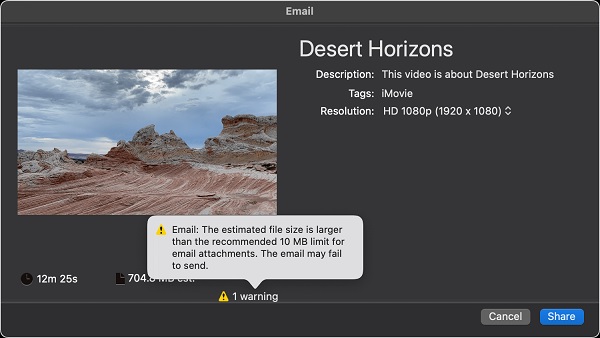
第2步。首先在电脑上插入一张空白蓝光光盘,然后在官方网站上下载蓝光制作器,或点击 免费下载 按钮。在您的电脑上安装该应用程序并等待该过程成功结束。打开应用程序,然后点击 添加文件 将视频从 iMovie 导入到程序中。
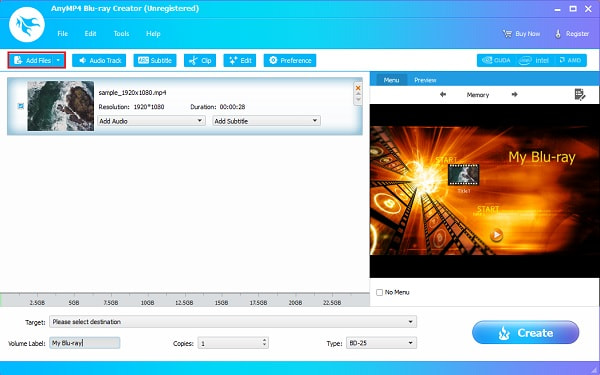
步骤3.接下来,您可以在刻录视频之前增强视频效果,方法是点击 编辑 按钮。将出现另一个界面,您可以在其中裁剪视频、调整效果以及为视频添加水印。修改后,点击 申请 保存调整,然后 关闭.
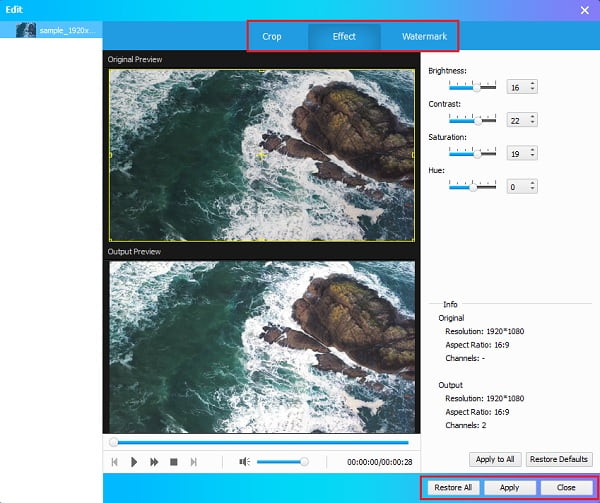
步骤4。之后,您可以更改蓝光文件的菜单样式模板。在 菜单 窗口右侧的选项卡。选择适合您的视频的内容以添加个性化和独特的风格。
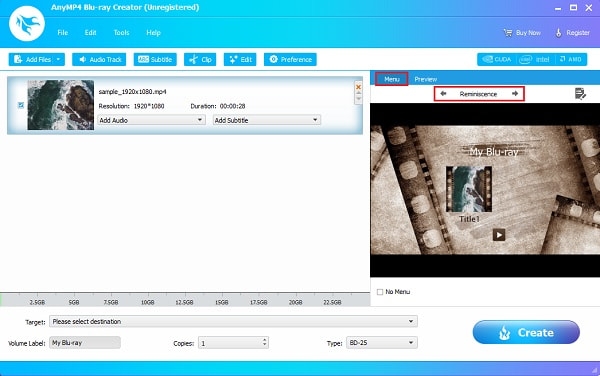
步骤5.选择设备上的文件输出位置,以便更轻松地查看视频。您可以将视频保存在蓝光光盘上或保存为 蓝光文件夹或 ISO 文件。点击 烧伤 开始。成功完成文件刻录后关闭程序。在家庭影院上播放蓝光光盘并享受观看。
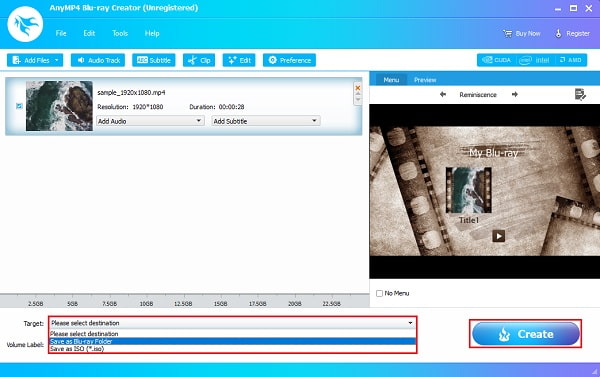
这款工具最突出的特点是其刻录速度和格式兼容性。即使是较大的 iMovie 视频文件,它也能快速有效地处理和刻录。我在使用过程中几乎没有遇到任何延迟或错误,而且编辑界面非常直观,非常适合快速完成任务。对于想要免费试用蓝光创作的用户来说,这是一个非常实用的选择,尤其适合家庭用户或内容创作者进行初步测试。
Leawo DVD 制作器
Leawo DVD Creator 是一款出色的工具,可轻松将 iMovie 视频刻录成 DVD 和蓝光光盘。您可以快速刻录视频,并保持最佳画质。它支持多种文件格式,包括常见的几种。此外,它还提供免费的视频编辑器,方便用户轻松编辑视频,并提供多种菜单样式选择,打造独特的蓝光光盘风格。该程序适用于 Windows 和 Mac 系统。以下是一份指南,教您如何将 iMovie 视频刻录成蓝光光盘。但该工具的缺点是,它对视频文件的支持有限,并且不支持为 DVD/蓝光光盘添加字幕。
步骤1。在 Mac 上打开 Leawo DVD Creator,然后选择 烧伤 功能。点击 添加视频 按钮导入您使用 iMovie 创建的视频。
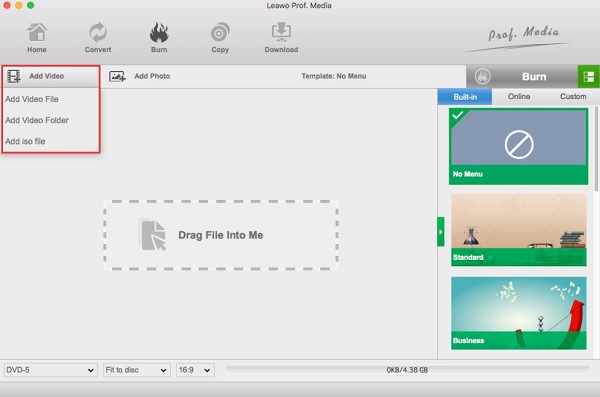
第2步。您可以通过点击 编辑 按钮。您可以裁剪、修剪、添加效果和水印、旋转视频以及添加 3D 效果。如果您想个性化您的蓝光光盘,这只是可选的。
步骤3.下一步,您可以通过选择可用的菜单模板来添加或更改菜单样式。您还可以添加自己的图片并将其用作背景照片。以及添加背景音乐。保存菜单模板以供将来使用。
步骤4。最后,单击刻录按钮开始 MP4/MOV 至蓝光。当该过程结束时,您现在可以在 DVD/蓝光播放器控制台上自由观看电影。
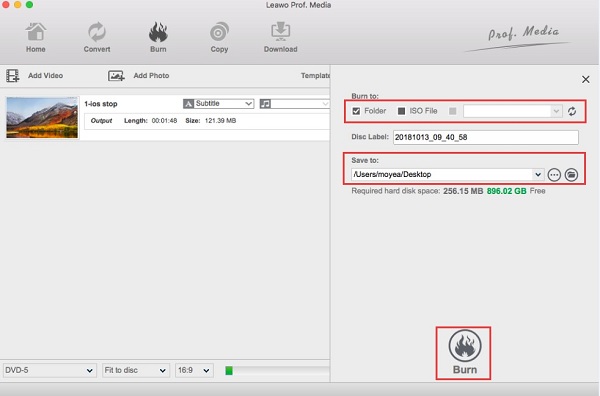
使用 Leawo DVD Creator 时,我发现它的界面清晰,操作简便,特别适合初学者快速完成刻录任务。虽然字幕支持有限,但它提供了丰富的菜单模板和充足的视频编辑功能。我尤其喜欢它的菜单自定义功能,可以轻松添加背景图片和音乐,让您的光盘更具个性化。
Wondershare Uniconverter
接下来介绍的工具是万兴优转。这款程序是推荐的 Windows 和 Mac 视频刻录工具。它操作简单,功能强大,可以轻松地在 Mac 上将 iMovie 视频刻录成蓝光光盘。除了支持 iMovie 视频导出外,它还可以用作 MPEG 至蓝光转换器,可将 MPEG、AVI、MKV 和其他格式直接刻录到蓝光光盘上。它支持超过一千种视频/音频格式,并提供用于自定义影片的视频编辑功能。其中包含修剪、裁剪、旋转、添加字幕等工具。使用此程序刻录视频到光盘时,质量不会有任何损失。该软件的一个缺点是它不是免费的。总之,这里有一份 Mac 版万兴优转的使用指南。
步骤1。下载、安装,然后打开该程序。选择 DVD 刻录机 选项卡,然后点击 添加文件 图标添加视频。您也可以将视频拖放到界面窗口上以添加文件。
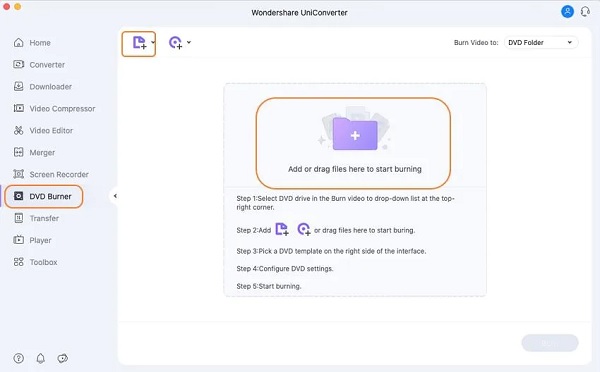
第2步。您可以点击 编辑 图标可自定义蓝光模板。您可以添加标题、背景音乐、图像等。之后,您可以为 DVD 添加名称并选择宽高比、菜单类型、电视标准等。
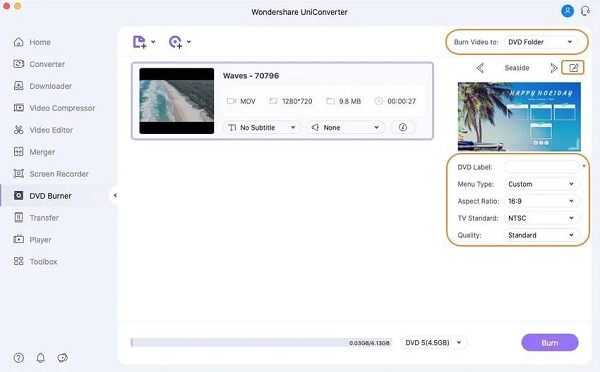
步骤3.选择视频的文件目标。选项包括 DVD 文件夹、ISO 文件或桌面上的文件夹。
步骤4。点击 烧伤 界面窗口底部的按钮启动该过程。请等待文件刻录过程完成后再关闭程序。
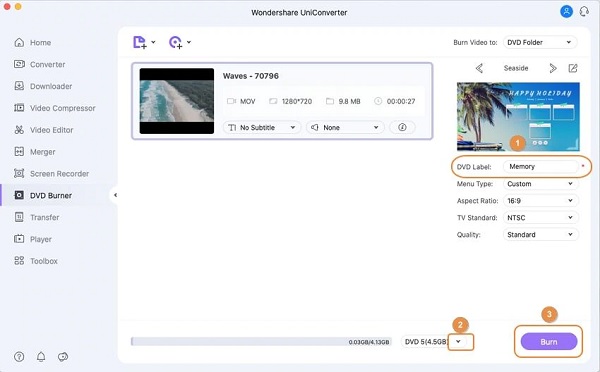
当我需要更多自定义功能和格式兼容性时,万兴优转是我的首选。它支持添加字幕、菜单设计和格式转换等功能,几乎满足了我制作蓝光光盘的所有需求。虽然它是付费软件,但在画质保存和稳定性方面表现非常出色。
第 3 部分。 常见问题解答
-
DVD 和蓝光有何区别?
两者的区别在于蓝光的容量更大、支持更高的视频分辨率,并且支持 3D 和高分辨率音频。但 DVD 更便宜、数据传输速度更快,并且兼容较旧的电影文件格式。
-
iDVD 为何停产?
Apple 停止了 iDVD 的销售,因为他们从 Mac 电脑产品线中移除了光驱。如果您的备份文件中有此程序,则可以恢复它。停止销售的主要原因之一是 Apple 希望您使用他们的云存储。
-
蓝光的良好格式是什么?
将视频文件刻录到蓝光光盘时,可以使用的最佳视频文件格式是 H.264。您还应该保留视频的原始分辨率,因为蓝光可以存储高达 1080p 高清的文件。
结论
就是这样。现在你可以刻录自制视频了 iMovie 转蓝光 无需寻求帮助。上面的程序在文件刻录方面非常出色,尤其是 蓝光制作器这款工具的功能远胜其他同类程序。它拥有美观友好的用户界面、强大的视频编辑功能以及闪电般的文件刻录速度——所有这些都无需任何成本。现在就使用这款工具,在家轻松制作蓝光光盘吧!
Blu-ray Master 的更多内容

